다음으로 Mysqlp 서버 설치입니다.
Mysql은 관계형 데이터 베이스 관리 시스템(relational databse management system, RDBMS)입니다.
다중 사용자가 다수의 데이터베이스에 접근할 수 있도록 서버를 구성합니다.
전과 마찬가지로
| $sudo apt-get update |
를 통해 업데이트를 해줍니다. 업데이트가 완료되었다면
| $sudo apt-cache search mariadb |
명령어를 입력해 관련 패키지가 있는지 검색합니다. 그 다음
| $sudo apt-get install mariadb-server |
을 실행하여 설치를 진행합니다.
설치가 다 되었다면
| $sudo mysql -u root |
을 입력하면 MariaDB에 들어가지고
| >show databases; |
을 실행하면 databases을 확인 가능합니다.
1. 계정 설정
설치 중간에 root 비밀번호 설정하는 것이 나오지 않는다면 root 비밀번호를 따로 설정 가능합니다. 먼저
| >use mysql; |
을 입력하여 mysql로 접속합니다.
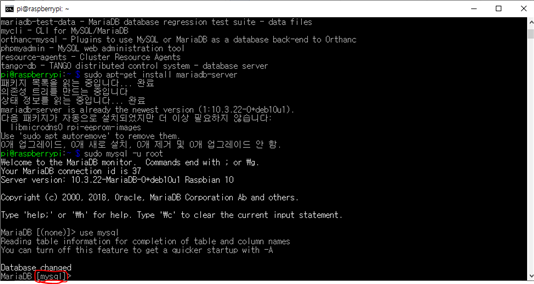
그림의 표시한 부분처럼 뜬다면 아래 명령어를 입력합니다.
| >select user, host, password from user; |
root 계정의 비밀번호가 비어있는 것을 확인할 수 있습니다. 아래 명령어로 비밀번호 설정합니다.
| >update user set password=password(‘1234’) where user = ‘root’; |
그후 다시 아래 명령어로 확인해보면 설정된 것을 볼 수 있습니다.
| >select user, host, password from user; |
DB를 종료하는 법은
| >quit; |
을 이용하여 종료합니다.
2. 외부접속 설정
| $sudo nano /etc/mysql/mariadb.conf.d/50-server.cnf |
이 명령어를 입력해 bind-adress 부분을 주석처리하여 줍니다(#으로 주석처리)

다음으로 아래 명령어를 입력하여 방확벽을 설정해 줍니다.
| $sudo iptables –A INPUT –p tcp —dport 3306 –j ACCEPT
$sudo iptables –A OUTPUT –p tcp —dport 3306 –j ACCEPT $sudo iptables-save |
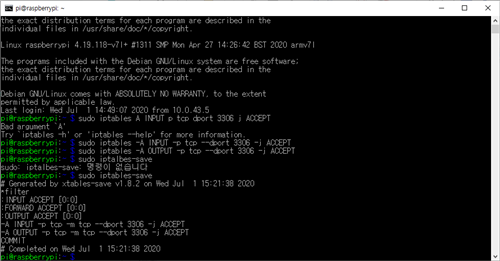
다시 MariaDB에 접숙하여 Mysql에서 권한을 설정해 줍니다.
| $sudo mysql –u root
>use mysql; >grant all privileges on *.* to ‘root’@identified by ‘1234’; >flush privileges; |
마지막으로
| $sudo servie mysql restart |
을 입력하여 재시작 해줍니다.
'라즈베리 파이4 > 서버' 카테고리의 다른 글
| 안드로이드 앱으로 서버 접근하기 (0) | 2020.07.26 |
|---|---|
| 웹 브라우저로 php 동작 테스트 (0) | 2020.07.26 |
| 데이터 베이스 및 테이블 생성 (0) | 2020.07.26 |
| 라즈베리파이4 LAMP 설치 - 3 (0) | 2020.07.26 |
| 라즈베리파이4 LAMP 설치 - 1 (0) | 2020.07.26 |

